windows 7如何实现多用户远程登录
2014-04-24 12:44
381 查看
远程桌面服务使计算机可以连接到远端主机上,并运行位于其上的程序。这可以只需要在1台机器上安装应用程序,其他机器共享使用。远程桌面连接使用远程桌面服务技术,使一台计算机可远程控制另一台计算机。
windows 7(非服务器版操作系统)远程终端服务是单用户的,也就是说通过远程登录到服务器时,服务器本地将黑屏。如何做到不管用本地登录还是远程登录,同一时刻容许多个用户操作服务器计算机。需要进行一下操作。
1、下载补丁UniversalTermsrvPatch,功能就是去除单用户登陆的限制,允许多人多用户同时并行访问登录。
2、 根据你的系统运行对应的程序:
32位系统请运行UniversalTermsrvPatch-x86.exe;
64位系统请运行UniversalTermsrvPatch-x64.exe。
下载地址:http://pan.baidu.com/s/1mgukrxe
3、备份文件: windows/system32/termsrv.dll.backup.(如果想还原设置请将备份文件改名为termsrv.dll替换破解的文件即可)
4、需要管理员权限。右键点程序,选择以管理员身份运行。
5、破解后需要重启生效。
远程桌面的其它可能的设置:
运行gpedit.msc打开组策略,计算机配置-管理模板-Windows组件-远程桌面服务-远程桌面会话主机-连接-“限制连接数量”,如果将状态设置为“禁用”或“未配置”,则在“组策略”级别上不强制限制连接的数量。
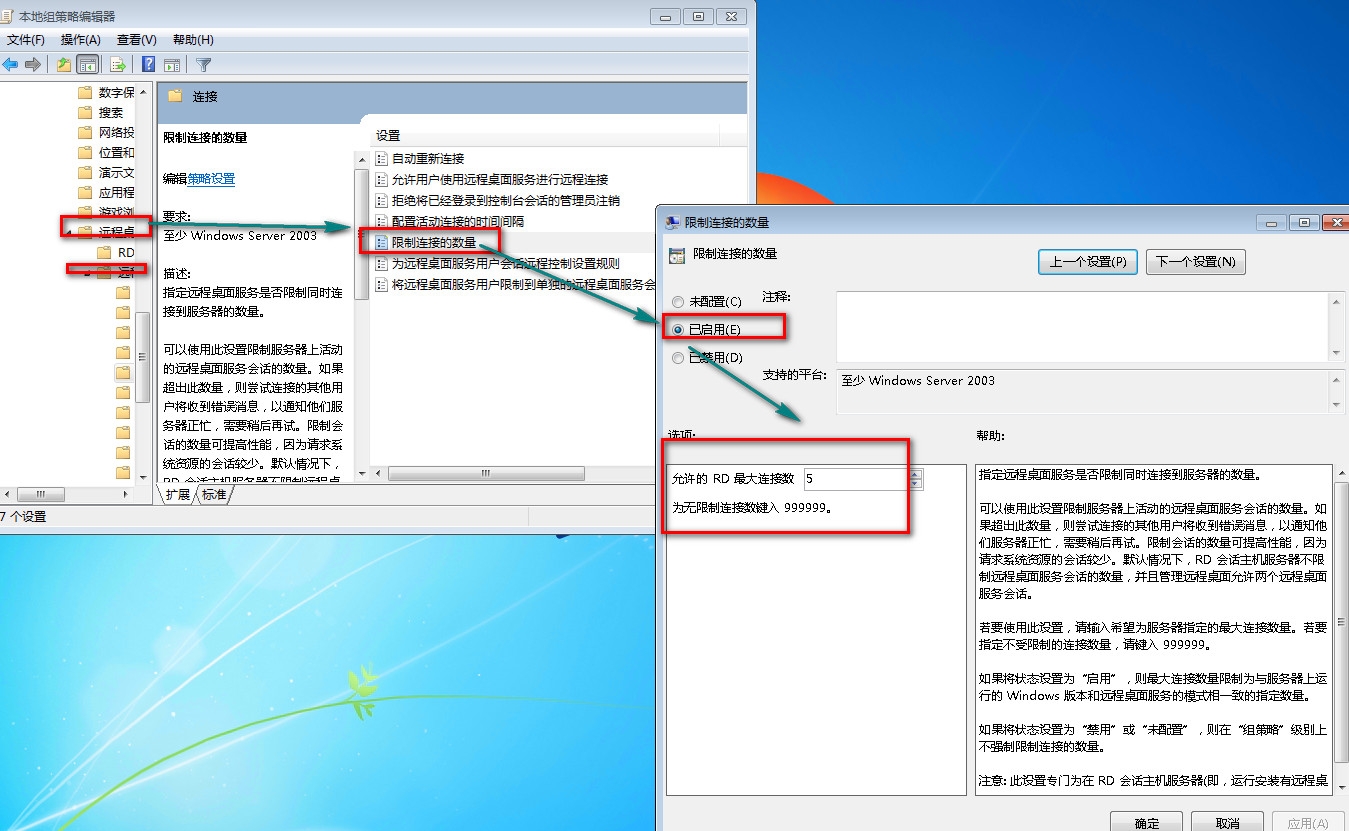
windows 7(非服务器版操作系统)远程终端服务是单用户的,也就是说通过远程登录到服务器时,服务器本地将黑屏。如何做到不管用本地登录还是远程登录,同一时刻容许多个用户操作服务器计算机。需要进行一下操作。
1、下载补丁UniversalTermsrvPatch,功能就是去除单用户登陆的限制,允许多人多用户同时并行访问登录。
2、 根据你的系统运行对应的程序:
32位系统请运行UniversalTermsrvPatch-x86.exe;
64位系统请运行UniversalTermsrvPatch-x64.exe。
下载地址:http://pan.baidu.com/s/1mgukrxe
3、备份文件: windows/system32/termsrv.dll.backup.(如果想还原设置请将备份文件改名为termsrv.dll替换破解的文件即可)
4、需要管理员权限。右键点程序,选择以管理员身份运行。
5、破解后需要重启生效。
远程桌面的其它可能的设置:
运行gpedit.msc打开组策略,计算机配置-管理模板-Windows组件-远程桌面服务-远程桌面会话主机-连接-“限制连接数量”,如果将状态设置为“禁用”或“未配置”,则在“组策略”级别上不强制限制连接的数量。
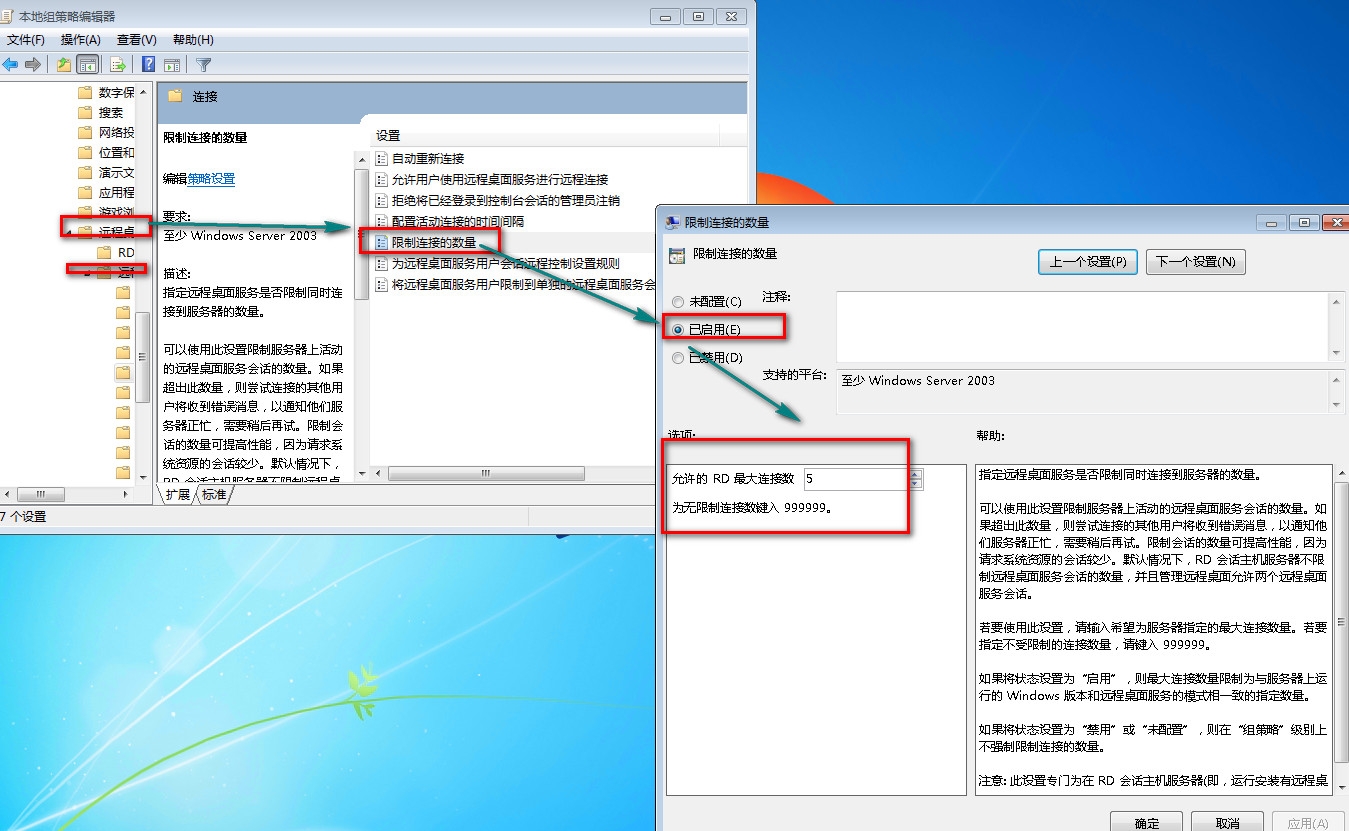
相关文章推荐
- 如何配置Windows 2012和Windows 2008多用户同时登录远程桌面
- 如何实现远程登录机器与本地机器之间的拷贝windows平台
- 如何开启windows 7多用户远程登录
- WINDOWS 2000下如何获得用户登录名和密码 (远程注入)
- Windows 服务如何设置为多个用户可以远程登录
- windows Win7如何设置多用户同时远程登录
- windows 2008 远程桌面如何设置允许多用户登录?
- 基于visual c++之windows核心编程代码分析(48)编程实现远程登录3389
- Windows Server 2012 如何实现多个用户远程桌面登陆
- FTP服务器工作原理及如何通过PAM认证实现虚拟用户登录;
- windows下如何踢掉远程连接的用户
- Windows下如何查看当前登录用户
- 如何安装绿色版MySQL Community Server 5.7.16并实现远程登录
- 【远程调用框架】如何实现一个简单的RPC框架(三)优化一:利用动态代理改变用户服务调用方式
- [windows]禁止指定用户使用远程桌面服务登录
- Spring Security框架下简单实现远程用户限制IP地址内登录
- 如何实现单一用户单一机子登录
- C# 调用API,实现注销远程登录本机的用户。
- AIX下如何通过IP限制用户远程登录
